当前微软发布的win11系统运行还不是很稳定,因此用户在操作时也会依据微软定期发送的更新补丁来进行修复,可是有小伙伴在对win11系统进行更新之后,导致电脑c盘空间突然饱满了,
当前微软发布的win11系统运行还不是很稳定,因此用户在操作时也会依据微软定期发送的更新补丁来进行修复,可是有小伙伴在对win11系统进行更新之后,导致电脑c盘空间突然饱满了,对此更新win11后c盘满了怎么办呢?接下来小编就来教大家更新win11c盘满了如何解决,一起来看看吧。
1、用鼠标右键点击C盘,在打开的菜单中选择属性;
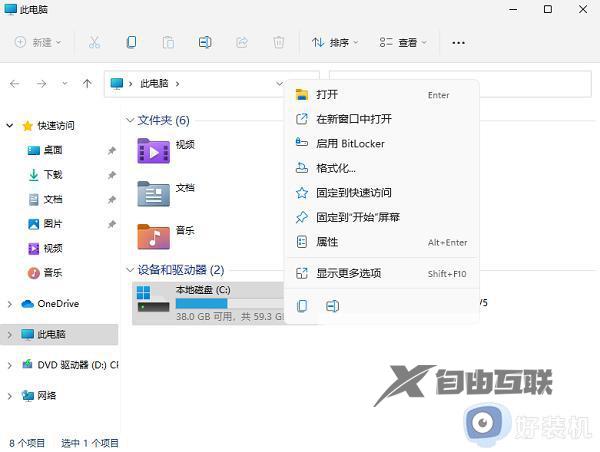
2、本地磁盘(C:)属性窗口,切换到常规选项卡,然后点击磁盘清理;
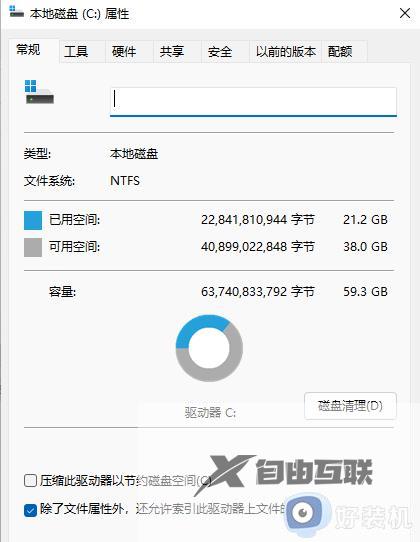
3、接着,会弹出(C:)的磁盘清理窗口,我们点击清理系统文件;
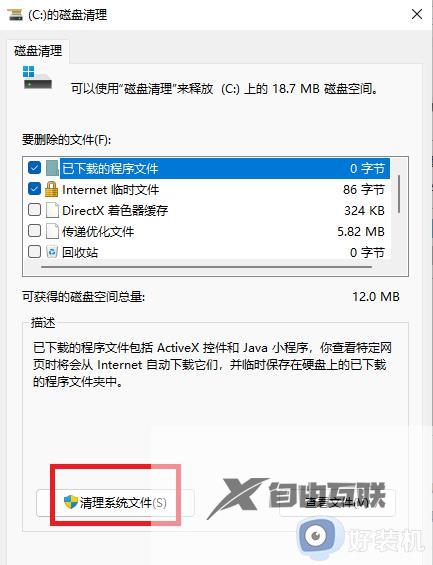
4、扫描过后会发现,以前的Windows安装占了很多的空间。勾选它将其清理掉就可以释放很多空间;
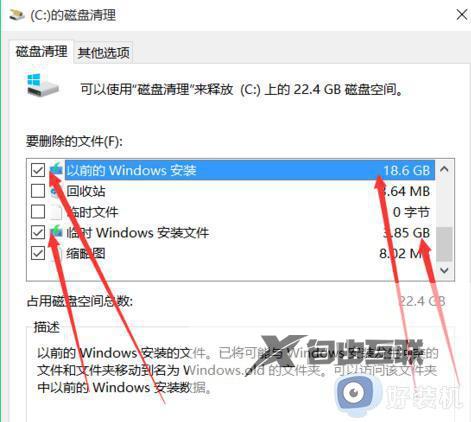
上述就是小编告诉大家的更新win11c盘满了如何解决全部内容了,有遇到这种情况的用户可以按照小编的方法来进行解决,希望本文能够对大家有所帮助。
